TUTORIAL INSTALASI EHCP HOSTING DI DEBIAN
Pada blog kali ini, saya akan membahas materi tentang Tutorial Instalasi EHCP Hosting di Debian. Semoga dengan adanya blog ini, teman-teman bisa belajar dan bisa bermanfaat bagi teman-teman. Yuk kita mulai belajar sekarang.....
Yang perlu kita siapkan yaitu :
- Laptop atau PC
- Software VirtualBox
- Debian Default (vhd)
- Software CD debain 8.5 amd
Yang perlu kita siapkan yaitu :
- Laptop atau PC
- Software VirtualBox
- Debian Default (vhd)
- Software CD debain 8.5 amd
Langkah – Langkah Instalasi EHCP Hosting :
- Instalasi EHCP Hosting Debian :
1.
Login ke Debian sebagai ROOT.
2.
Ketik “nano
/etc/network/interfaces”.
Lalu, ketik perintah di bawah.
3.
Keluar dan simpan dengan menekan tombol Ctrl+X lalu Y
lalu Enter.
5.
Keluar dan simpan dengan menekan tombol Ctrl+X lalu Y
lalu Enter.
- Melakukan Update Repository dengan CD-ROM :
1.
Di VirtualBox pilih “Devices (Peranti)” lalu “CD/DVD Devices (Drive Optik)”
lalu “Choose a virtual CD/DVD disk file (Pilih image disk...)”.
2.
Pilih “DVD-1.iso...”, sebagai contoh di sini saya memilih “debian-8.5.0amd64-DVD-1.iso”.
Lalu, klik Open.
- Install SSH Server :
2.
Tunggu hingga proses selesai 100%.
- Install Aplikasi Hosting di Debian Server :
Install apache2, php5,
mysql-server, phpmyadmin :
5.
Keluar dan simpan dengan menekan tombol Ctrl+X lalu Y
lalu Enter.
6.
Buka browser dan ketik “(IP-Address-Debian yang sudah
dibuat)/info.php”. Di sini saya memberi contoh “192.168.1.15/info.php”.
7.
Kembali ke halaman Debian dan ketik “apt-get install
mysql-server –y”.
8. Masukan password (root) yang akan digunakan.
9. Masukan kembali password yang digunaan tadi.
10. Tunggu proses instalasi sampai selesai.
11. Lakukan instalasi phpmyadmin dengan cara ketik “apt-get install phpmyadmin -y ”.
8. Masukan password (root) yang akan digunakan.
9. Masukan kembali password yang digunaan tadi.
10. Tunggu proses instalasi sampai selesai.
11. Lakukan instalasi phpmyadmin dengan cara ketik “apt-get install phpmyadmin -y ”.
13.
Buka browser dan ketik “http://(IP-Address-Debian yang sudah
dibuat)/phpmyadmin/”. Di sini saya memberi contoh “http://192.168.1.15/phpmyadmin/”.
Masukkan “username=root” dan “password=root”.
Install Aplikasi EHCP untuk
Hosting (dengan jaringan lokal sekolah) :
(untuk perintah ini IP disesuaikan dengan IP yang sudah di setting
oleh sekolah atau admin EHCP).
23.
Buka browser dan ketik “http://(IP-Address-Debian yang udah dibuat)/ehcp/”.
Di sini sebagai contoh saya memasukkan “http://192.168.1.15/ehcp/”.
24.
Masukkan username dan password dengan format “username=admin”
dan “password=root”. Jika sudah bisa masuk maka Anda berhasil.
Jadi, seperti itulah materi blog saya kali ini. Semoga bisa bermanfaat bagi teman-teman untuk
belajar. Terima kasih telah mengunjungi blog saya kali ini. Sampai jumpa di blog saya
selanjutnya....










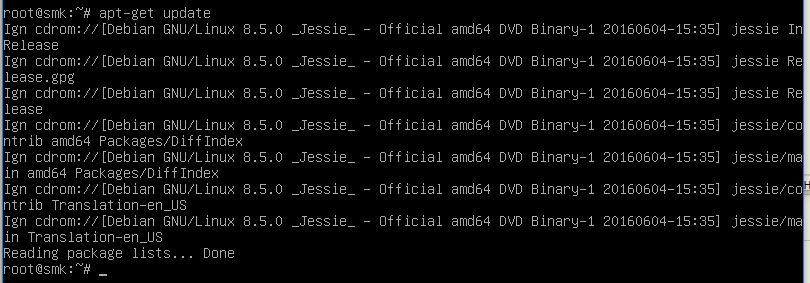








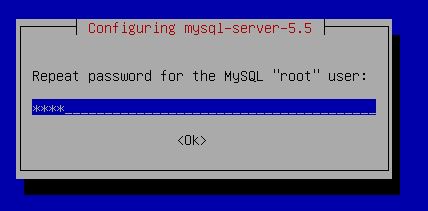

















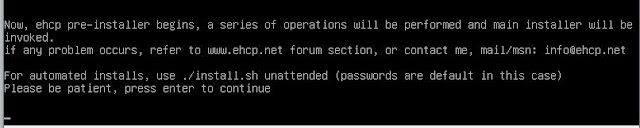


















Komentar
Posting Komentar